iPhone 使用手册
- 欢迎使用
-
-
- 兼容 iOS 18 的 iPhone 机型
- iPhone XR
- iPhone XS
- iPhone XS Max
- iPhone 11
- iPhone 11 Pro
- iPhone 11 Pro Max
- iPhone SE(第 2 代)
- iPhone 12 mini
- iPhone 12
- iPhone 12 Pro
- iPhone 12 Pro Max
- iPhone 13 mini
- iPhone 13
- iPhone 13 Pro
- iPhone 13 Pro Max
- iPhone SE(第 3 代)
- iPhone 14
- iPhone 14 Plus
- iPhone 14 Pro
- iPhone 14 Pro Max
- iPhone 15
- iPhone 15 Plus
- iPhone 15 Pro
- iPhone 15 Pro Max
- iPhone 16
- iPhone 16 Plus
- iPhone 16 Pro
- iPhone 16 Pro Max
- 设置基础功能
- 让 iPhone 成为你的专属设备
- 拍摄精美的照片和视频
- 与亲朋好友保持联系
- 与家人共享功能
- 在日常生活中使用 iPhone
- Apple 支持提供的专家建议
-
- iOS 18 的新功能
-
- 指南针
-
- FaceTime 通话使用入门
- 创建 FaceTime 通话链接
- 拍摄实况照片
- 录制和转写音频通话
- 在 FaceTime 通话中打开实时字幕
- 通话期间使用其他 App
- 发起 FaceTime 群聊
- 在网格中查看参与者
- 使用同播共享一起观看、聆听和游戏
- 在 FaceTime 通话中共享屏幕
- 在 FaceTime 通话中请求或准许远程控制
- 在 FaceTime 通话中协作处理文稿
- 使用视频会议功能
- 将 FaceTime 通话接力到另一台 Apple 设备
- 更改 FaceTime 视频设置
- 更改 FaceTime 音频设置
- 更改你的外貌
- 退出通话或切换到“信息”
- 屏蔽和静音来自未知号码的 FaceTime 来电
- 报告骚扰来电
- 快捷指令
- 提示
- 版权
在 iPhone 上跟踪信息
你可以回看错过的短信、将信息标记为未读,以及固定和取消固定对话以在“信息”列表中优先显示信息。
回看错过的信息
如果在暂停接收通知或 iPhone 不在身边时收到信息,你可以跳到对话中未读的第一条信息。
在 iPhone 上前往“信息” App
 。
。打开未读对话,然后轻点
 。
。视图中的对话将向上移动到第一条未读信息。
将信息标记为未读
如果没有时间回复,你可以将对话标记为未读,以便稍后回复。
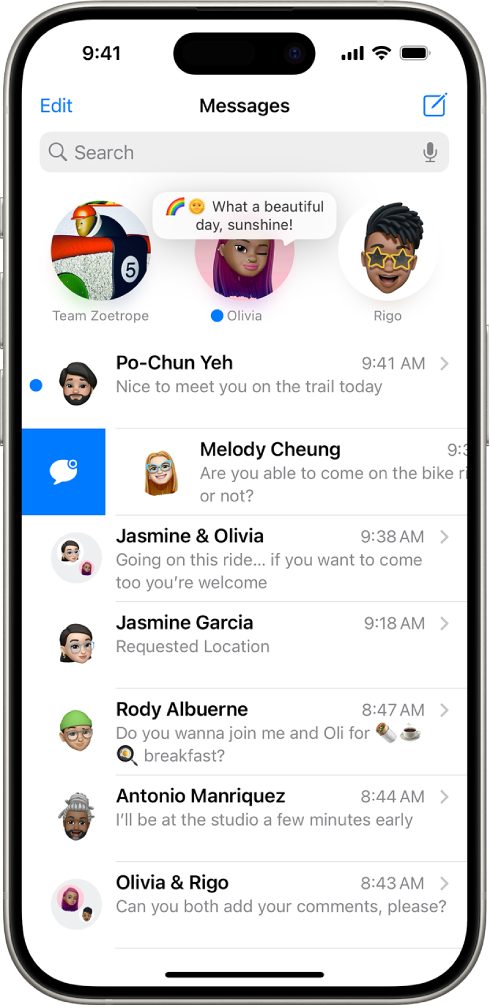
在 iPhone 上前往“信息” App
 。
。在“信息”列表中,执行以下一项操作:
向右轻扫对话以将其标记为未读。
向右拖移并轻点
 。
。
【提示】你还可以同时将多条信息标记为未读。轻点“编辑”或 ![]() ,轻点“选择信息”,选择你想要标记为未读的对话,然后轻点左下角的“未读信息”。
,轻点“选择信息”,选择你想要标记为未读的对话,然后轻点左下角的“未读信息”。
查看未读信息列表
若要查看未读信息的列表,你必须先设置信息过滤。
前往“设置”
 > App >“信息”。
> App >“信息”。向下滚动到“信息过滤”,然后打开“过滤未知发件人”。
在 iPhone 上前往“信息” App
 。
。在“信息”对话列表中,轻点“过滤条件”,然后轻点“未读信息”。
固定对话
你可以将特定对话固定于“信息”列表,使最常联系的人始终排在列表中的第一位。已固定对话会作为较大图标显示在信息列表顶部。
在 iPhone 上前往“信息” App
 。
。按住一个对话,然后轻点“固定”。
你还可以固定对话内的某些共享项目,如链接或协作邀请。按住信息,然后轻点“固定”。轻点对话顶部的联系人姓名或群组名称时,你可以在“固定内容”部分中找到已固定的项目。
取消固定对话
你可以取消固定特定对话以使其不显示在“信息”列表顶部。
在 iPhone 上前往“信息” App
 。
。按住已固定对话,然后执行以下一项操作:
将信息拖到列表底部,然后松开。
轻点“取消固定”。
感谢您的反馈。
